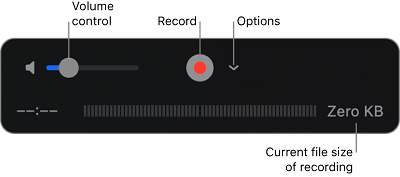Her ne zaman MacOs hakkında konuşmalar olsa, güvenli, sorunsuz ve hatasız olduğu konuşulmaktan uzak olmaz. Ancak, bu her zaman böyle değildir. İnşa edilen diğer herhangi bir yazılım gibi, MacOS da zaman zaman hatalara neden olabilir. Daha da kötüsü, bu hatalar herhangi bir zamanda aniden ortaya çıkabilir. macOS'in kurulumu sırasında ortaya çıkan bir hata da kurulum bilgisi kurtarma sunucusunda hasarlı hatasıdır. Uzun ve karmaşık adına bakarak, bu hatanın düzeltilmesinin zor olduğunu düşünebilirsiniz, ancak gerçek bundan daha uzak olamaz. Bu özel kurulum hatasını nasıl düzelteceğinize dair rehberimiz, nedenlerden nasıl yapılacağına kadar her şeyi kapsar. Öyleyse başlayalım ve bu hatadan kurtulmak için uygulayabileceğiniz basit çözümü okuyalım.
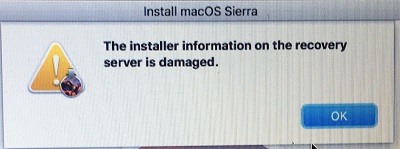
Bölüm 1: Kurtarma Sunucusundaki Yükleyici Bilgisi Bozuk Hatası Neden Oluştu?
Hataların birden fazla sebebi olabilir ve Apple'ın kurtarma sunucusundaki yükleyici bilgisi bozuk hatası da bundan farklı değildir. Kesin nedeni belirlemek zor olabilir, ancak bu hatanın en yaygın sebebi eski bir Mac sertifikasıdır. Mac sertifikası süresi dolmuşsa, Apple sunucuları kurulum sırasında onu doğrulayamaz ve bu da hataya neden olabilir.
Yüklemeye çalıştığınız macOS sürümü ile sabit disk formatı arasında uyumsuzluk da kurtarma sunucusundaki yükleyici bilgisi bozuk hatasına neden olabilir. Bu, macOS Sierra'nın piyasaya sürülmesinden sonra gelen Mac sürümlerinde görülür, çünkü yeni Mac modelleri yeni bir sabit disk formatı olan APFS'i kullanmaya başlamıştır ve bu uyumluluk sorunlarına yol açar.
Bölüm 2: Bu Hatası Düzeltmek İçin Kurtarma Modundan macOS'i Yeniden Yükleyin
Şimdi hatanın olası nedenlerini bildiğimize göre, nasıl çözeceğimize bakalım. Bu sorunun en tercih edilen çözümü, macOS'i kurtarma modundan yeniden yüklemektir. macOS'i sıfırdan yeniden yüklemek biraz uğraş gibi görünebilir, ancak bunu basit 3 adımda yapmanız için size rehberlik edeceğiz. İşte nasıl yapacağınız:
Adım 1: Mac'inizi kapatın ve tekrar başlatın. Tekrar başlatırken, güç düğmesine basıldıktan hemen sonra ihtiyacınıza göre aşağıdaki üç klavye kombinasyonundan birini kullanın.
- ⌘ (Komut) + R: Mac'inizde yüklü olan en son macOS sürümünü yüklemek için.
- Option + ⌘ + R: Bilgisayarınızı en son macOS sürümüne yükseltmek için.
- Shift + Option + ⌘ + R: Hatadan önce Mac'inizde bulunan sürümü yüklemek için.
Adım 2: Şimdi kurtarma modundayken macOS'i yeniden yüklemenin zamanı geldi. Yardımcı pencereyi açın ve oradan 'macOS'i Yeniden Yükle' seçeneğini seçin. Sonraki pencerede "Devam Et"e tıklayın ve yükleme sürecini takip edin.
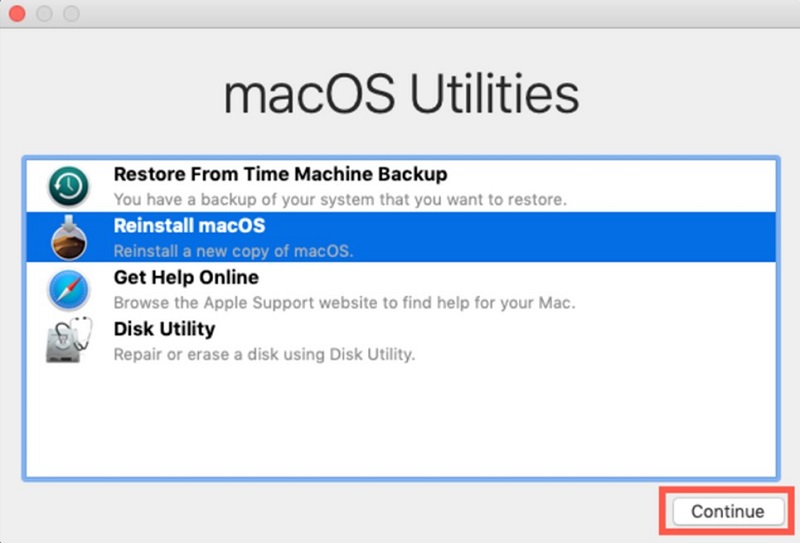
Adım 3: Bilgisayarınız sabit diskinizi kilitlemenizi istiyorsa, Mac şifrenizi girerek bunu yapabilirsiniz.
Tüm bu adımları tamamladıktan sonra hala macOS high sierra kurtarma sunucusundaki yükleyici bilgisi bozuk hatasını görüyorsanız, sorun sabit diskinizde olabilir. Bu sorunu çözmek için sabit diskinizi silmeniz ve sıfırdan başlamanız gerekecektir. Sabit diskinizi silmek, ayrıca Mac'inizi satmayı veya başka birine vermenizi düşünüyorsanız da faydalı olur. İşte sabit diskinizi nasıl silebileceğiniz.
- Rehberin 1. adımını tamamladıktan sonra, yardımcı program penceresini açın ve 'Disk Utility' seçeneğini seçin.
- Sonraki pencerede Macintosh HD seçeneğini vurgulayın ve 'Silmeyi' tıklayın.
- Sonraki pencerede macOS Extended formatını seçin, silmeyi tıklayın ve ardından Hızlı Disk Yardımcısı'nı seçin ve işte, sabit diskiniz şimdi silindi.
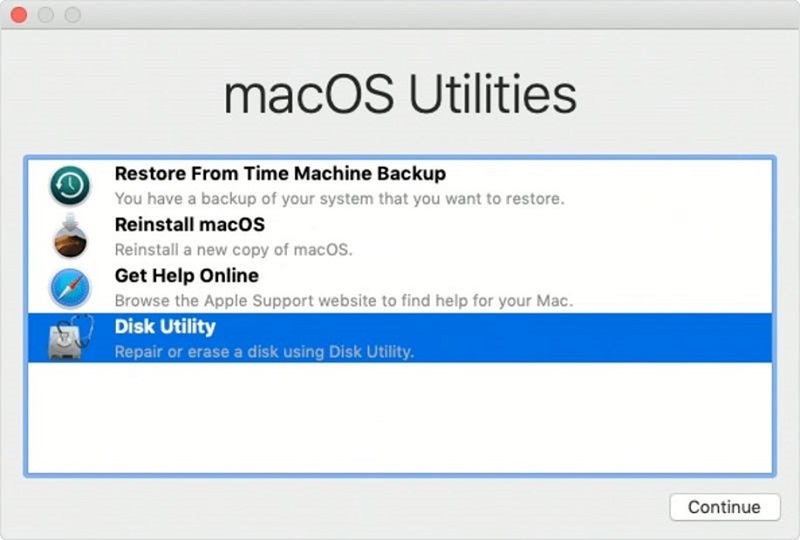
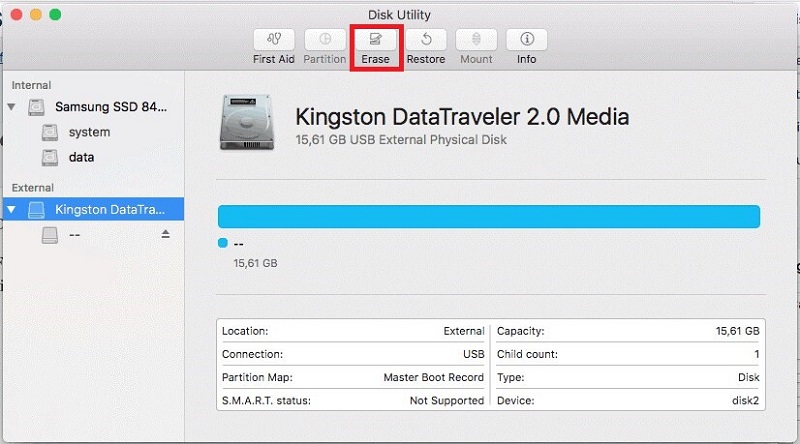
Bu işlemler sırasında cihazınızı kapatmamaya dikkat edin, çünkü bazı durumlarda cihazınıza zarar verebilir ve bazen kullanılamaz hale getirebilir.
Yeniden kurulum işlemini tamamladıktan sonra, Kurulum Yardımcısı cihazı gelecekteki kullanım için ayarlamak için sizesoracaktır. Dizüstü bilgisayarı satmayı veya birine vermek istiyorsanız, pencereyi Command + Q tuşlarına basarak kapatabilirsiniz, böylece yeni sahip onu tekrar açtığında işlemi tamamlayabilir.
Not: Eğer Mac'inize hiç macOS Sierra 10.12.4 (veya daha yeni bir sürümü) yüklenmediyse, aşağıdaki yöntemleri kullanarak kurtarma moduna girip macOS'i yeniden yükleyebilirsiniz.
- Mac'inizi açma düğmesine bastıktan hemen sonra Command + R tuşlarına basarak kurtarma moduna girebilirsiniz. Ardından macOS'i yeniden yükleyebilirsiniz. Bu yöntem, yeniden yüklenen yazılımın Apple Kimliğinizle bağlantılı olmayacağını sağlar.
- Sonraki pencerede Macintosh HD seçeneğini vurgulayın ve 'Silmeyi' tıklayın.
- Ayrıca, Option + Command + R kombinasyonunu kullanarak, cihazla birlikte gelen veya ona en yakın olan sürümü yükleyebilirsiniz.
Bölüm 3: macOS Yeniden Yüklenirken Kaybolan Verileri Nasıl Kurtarılır?
Artık macOS'i nasıl yeniden yükleyeceğiniz sorusu cevaplandı. Şimdi, yeniden yükleme süreci sırasında kaybettiğiniz verileri nasıl kurtarabileceğinizi öğrenelim. Bu sorunun basit cevabı Tenorshare 4DDiG'dir. Bu veri kurtarma yazılımı, ihtiyaç duyduğunuz zamanlarda işe yarayan güçlü bir araçtır. Silinen verileri yerel sürücülerden, USB, SD kart, harici sabit diskler ve çökmüş bilgisayarlardan kurtarma konusundaki eşsiz yeteneğiyle, aradığınız veri kurtarma için tüm bir çözümdür. Hızlı, doğru ve kullanıcı dostu bir yazılımdır ve daha az sürede daha fazlasını yapmaya inanır.
- Mac ve USB, SD kart, dijital kamera gibi tüm Mac tabanlı cihazlardan kaybettiğiniz her şeyi kurtarın.
- Broad - T2 chip, M1, M1 Pro, M1 Max ve macOS Ventura desteklenir.
- Verileri geri yüklemek için yalnızca 3 tıklama yapın. SIP devre dışı bırakma gereksinimi yoktur.
- Yüksek başarı oranına sahip olarak Mac'te silinen dosyaları% 100 güvenli bir şekilde kurtarın.
Kaybolan verilerinizi Mac üzerinde hızla kurtarmak için aşağıdaki adımları izleyin.
Ücretsiz İndir
PC için
Güvenli İndirme
Ücretsiz İndir
Mac için
Güvenli İndirme
Adım 1: Bir Yerel Disk Seçin
Yazılımı başlatın. İlk pencere size Mac'inize bağlı olan tüm sürücüleri ve depolama cihazlarını gösterecektir. Silinmiş dosyaları aramak istediğiniz konumu seçin ve Tarama düğmesine tıklayın.
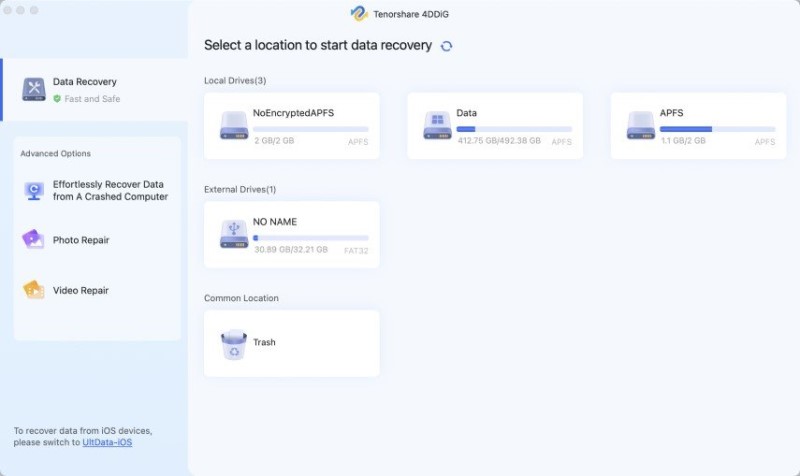
Adım 2: Sabit Disk Sürücüsünü Tara
Tarama devam ettikçe kurtarılan dosyalar gösterilecektir. Bu dosyaları önizleyebilir ve kurtarmak istediklerinizi seçebilirsiniz.

Adım 3: Dosyaları Kurtar
Kurtarmak istediğiniz dosyaları seçtikten sonra, kurtarma düğmesine tıklayın. Kurtarılan dosyaları saklamak istediğiniz cihazdaki konumu seçin ve Tamam'ı tıklayın. Kurtarılan dosyalar istediğiniz konumda olacaktır.
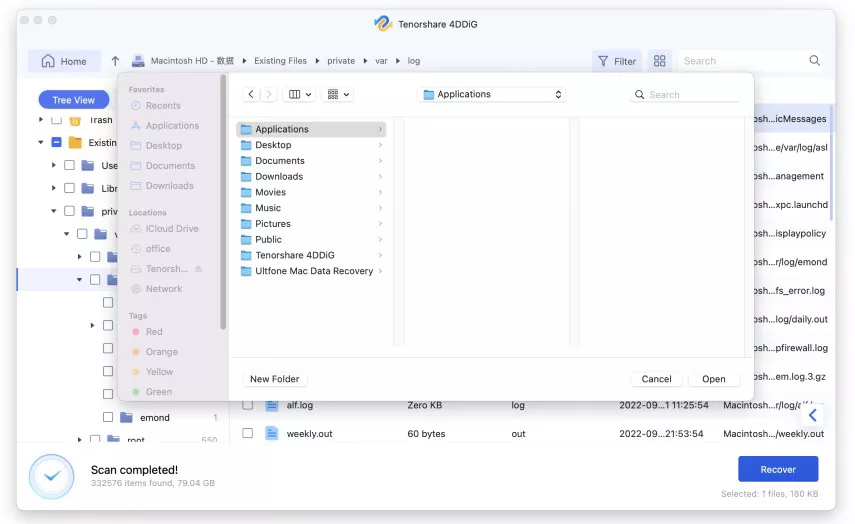
Not: Eğer macOS High Sierra veya daha yeni bir sürümünü kullanıyorsanız, veri kurtarmak için öncelikle Mac dosyalarına erişimi etkinleştirmek için SIP'yi devre dışı bırakmanız gerekmektedir. Bunun için aşağıdaki resimdeki adımları izleyin.

Sıkça Sorulan Sorular
1. Mac'te kurtarma sunucusuyla iletişim kurulamadı hatasını nasıl düzeltebilirim?
Mac'te kurtarma sunucusuyla iletişim kurulamadı hatası, Apple sunucularının meşgul olduğunda ortaya çıkar. Bu sorunu basit ve etkili bir şekilde çözmek için macOS high sierra'yı yeniden yüklemeniz gerekmektedir.
2. Mac internet kurtarma çalışmıyor sorununu nasıl düzeltebilirim?
İnternet kurtarma, meşgul Apple sunucuları, kararsız bir WiFi bağlantısı veya sabit sürücü sorunları nedeniyle etkilenebilir. Yükleme işlemini tekrar denemek veya sunucuların düzelmesini beklemek bu sorunu çözebilir.
3. Mac kurulumunu nasıl onarabilirim?
Mac kurulumunu, kurtarma moduna girerek ve macOS'i yeniden yükleyerek onarabilirsiniz. Kurtarma moduna girmek için aşağıdaki kombinasyonlardan herhangi birini kullanabilirsiniz.
- ⌘ (Command) + R
- Option + ⌘ + R
- Shift + Option + ⌘ + R
Özet
Bu kapsamlı rehberde, 'Recovery sunucusu bozuldu' hatası ile karşılaşıldığında 'os sierra'yı nasıl yeniden yükleyebilirim' sorusuna yanıt vererek sona geldik. Bu rehberde adım adım anlatılan tüm adımları dikkatlice takip ederseniz, bu sorundan kurtulmanız uzun sürmeyecektir. Ancak, bu sorunu çözmek, yeniden yükleme süreci sırasında veri kaybetme gibi diğer sorunları da beraberinde getirebilir. Bu nedenle, Tenorshare'nin veri kurtarma uygulaması olan Tenorshare 4DDiG ile veri kaybı endişeleri olmadan düzeltmelerinizi yapabilirsiniz.